SWIRL BACKGROUND FRAME
PSP8 - PSPX3

This tutorial was
created by Jemima using PSP9 ~ January 2011
BUT should be creatable using all versions of PSP
Copyright © 2010/11 ~ Jemima
~ All rights reserved
********************************
You will need the
following to complete this tutorial
Materials
d121010.jpg
LorieM_DoodleC9_d12.pspimage
FANTASYRIBBONSMDZMIST.pspimage
Save to a folder on your computer
gabriel-zilver.bmp
Save to your PSP Patterns folder
PSP8: C:\Program Files\Jasc Software\Paint Shop Pro 8\Patterns
PSP9: C:\Program Files\Jasc Software\Paint Shop Pro 9\Patterns
PSPX: C:\Program Files\Corel\Corel Paint Shop Pro X\Patterns
PSPXI / X2: C:\Program Files\Corel\Corel Paint Shop Pro Photo X2\Corel_08
PSPX3: C:\Program Files\Corel\X3\PSPClassic\Corel_08
t094.gif
Save to your PSP Textures folder
PSP8: C:\Program Files\Jasc Software\Paint Shop Pro 8\Textures
PSP9: C:\Program Files\Jasc Software\Paint Shop Pro 9\Textures
PSPX: C:\Program Files\Corel\Corel Paint Shop Pro X\Textures
PSPXI / X2: C:\Program Files\Corel\Corel Paint Shop Pro Photo X2\Corel_15
PSPX3: C:\Program Files\Corel\X3\PSPClassic\Corel_15
Gold.jpg
Save to your PSP Environment Maps folder
PSP8: C:\Program Files\Jasc Software\Paint Shop Pro 8\Environment Maps
PSP9: C:\Program Files\Jasc Software\Paint Shop Pro 9\Environment Maps
PSPX: C:\Program Files\Corel\Corel Paint Shop Pro X\Environment Maps
PSPXI / X2: C:\Program Files\Corel\Corel Paint Shop Pro Photo X2\Corel_05
PSPX3: C:\Program Files\Corel\Corel Paint Shop Pro Photo X3\Corel_05
Preset_BallsAndBubbles_Space Bubbles.PspScript
(You may already have this in PSP8, PSP9, and PSPX)
Save to your PSP Presets folder
PSP8: C:\Program Files\Jasc Software\Paint Shop Pro 8\Presets
PSP9: C:\Program Files\Jasc Software\Paint Shop Pro 9\Presets
PSPX: C:\Program Files\Corel\Corel Paint Shop Pro X\Presets
PSPXI / X2: C:\Program Files\Corel\Corel Paint Shop Pro Photo X2\Languages\IE\Presets
PSPX3: C:\Program Files\Corel\X3\PSPClassic\Languages\IE\Presets
OR
to make things easier, save it to:-
PSPXI - X3:C:\Documents and Settings\Your Name\My Documents\My PSP Files\Presets
Plugins
** EYE CANDY3 **
http://www.pircnet.com/downloads.html
********************************
Open up the d121010 image in your PSP workspace
Right click on the Title Bar and select COPY from the options
Open a new image 600 x 450
Transparent background
PSPX - X2: Colour Depth = 8bits/channel
PSPX3: Colour Depth RGB = 8bits/channel
SELECTIONS >>> SELECT ALL
Right click on the Title Bar of your frame image
and select PASTE INTO SELECTION from the options.
DESELECT
Close original image
LAYERS >>> DUPLICATE
IMAGE >>> RESIZE = 85%
Ensure "Resize all layers" is UNCHECKED
Resample using WEIGHTED AVERAGE
IMAGE >>> FLIP
IMAGE >>> MIRROR

VIEW >>> RULERS
Choose your SELECTION TOOL
Selection Type = Ellipse
Mode = Replace
Feather = 2
Antialias = Checked
Starting at 300 pixels across and 225 pixels down
drag your cursor to 520 pixels across and 380 pixels down and release
EDIT >>> CLEAR
ACTIVATE RASTER 1
EDIT >>> CLEAR
DESELECT
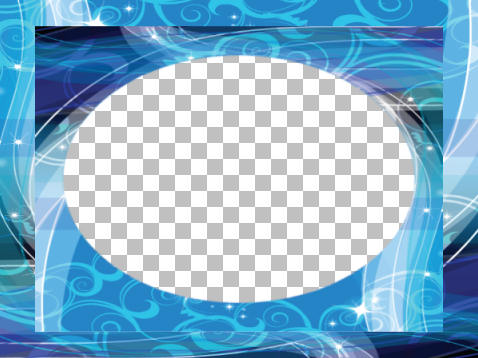
ACTIVATE Copy of Raster 1
With your MAGIC WAND
Mode = Replace
Match Mode = RGB Value
Tolerance = 0
Feather = 0
Antialias = UNchecked
Sample Merged = UNCHECKED
PSP9 - X3: Check CONTIGUOUS
PSPX - X3: There is no " Sample Merged"
PSPX - X3: Use all layers = UNChecked
Select the area OUTSIDE the centre frame

ACTIVATE RASTER 1
SELECTIONS >>> INVERT
SELECTIONS >>> MODIFY >>> CONTRACT = 8
EDIT >>> CLEAR
DESELECT
ADJUST >>> SHARPNESS >>> SHARPEN MORE
EFFECTS >>> 3D EFFECTS >>> INNER BEVEL
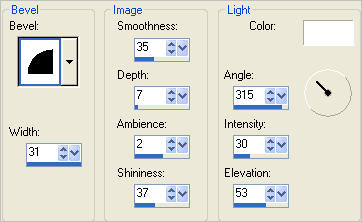
LAYERS >>> NEW RASTER LAYER
SELECTIONS >>> SELECT ALL
SELECTIONS >>> MODIFY >>> CONTRACT = 20
Flood fill with BLUE #247bb7
EFFECTS >>> TEXTURE EFFECTS >>> TEXTURE
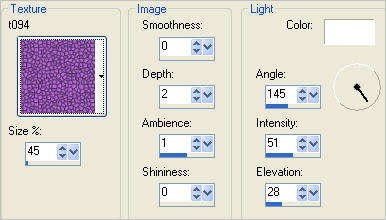
EFFECTS >>> EDGE EFFECTS >>> ENHANCE

EFFECTS >>> ARTISTIC EFFECTS >>> BALLS & BUBBLES
Select the SPACE BUBBLES Preset
Then change the settings to those below.
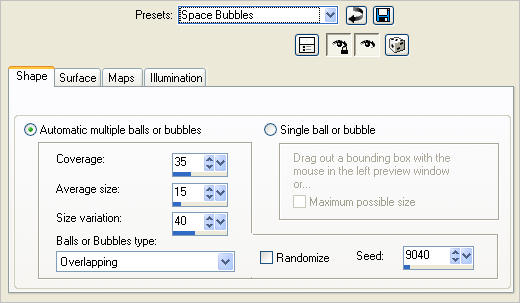
PSPX3 NOTE:
If the SPACE BUBBLES preset does not show the BUBBLES with the light pink colour,
click on the ILLUMINATION TAB
Right click on the COLOR box and change the colour to #fc669b
DON'T CHANGE ANY OTHER SETTINGS |

SELECTIONS >>> MODIFY >>> CONTRACT = 35
EDIT >>> CLEAR
DESELECT
EFFECTS >>> 3D EFFECTS >>> INNER BEVEL
Same settings BUT CHANGE AMBIENCE TO - (MINUS) 10
ACTIVATE Copy of Raster 1
EFFECTS >>> 3D EFFECTS >>> INNER BEVEL
Same settings

In your MATERIALS PALETTE load
gabriel-zilver pattern in the foreground using these settings
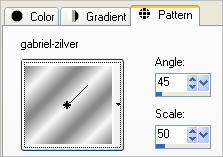
CLOSE copy of Raster 1
ACTIVATE RASTER 2
With your MAGIC WAND.... Same settings.
and while depressing your SHIFT KEY...
Select the CENTRE transparent area and the OUTER area of the frame
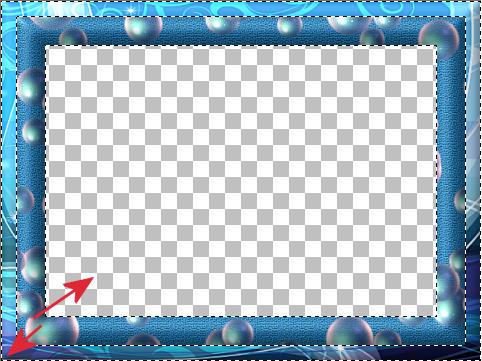
Flood fill both slections with the silver pattern
SELECTIONS >>> MODIFY >>> CONTRACT = 2
EDIT >>> CLEAR
EFFECTS >>> 3D EFFECTS >>> DROP SHADOW
Vertical & Horizontal offsets = 1
Colour = Black
Opacity = 50
Blur = 0
Repeat Drop Shadow effect changing
Vertical & Horizontal Offsets to - ( minus ) 1
Click OK
DESELECT
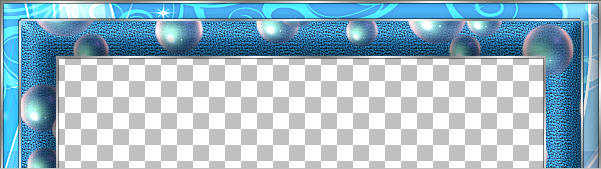
LAYERS >>> DUPLICATE
IMAGE >>> RESIZE = 85%
Ensure "Resize all layers" is UNCHECKED
Resample using WEIGHTED AVERAGE
PSP8 - PSP9: IMAGE >>> ROTATE >>> FREE ROTATE = RIGHT 90
Ensure "All layers" is UNCHECKED
PSPX - PSPX3: IMAGE >>> FREE ROTATE = RIGHT 90
Ensure "All layers" is UNCHECKED
ADJUST >>> SHARPNESS >>> SHARPEN
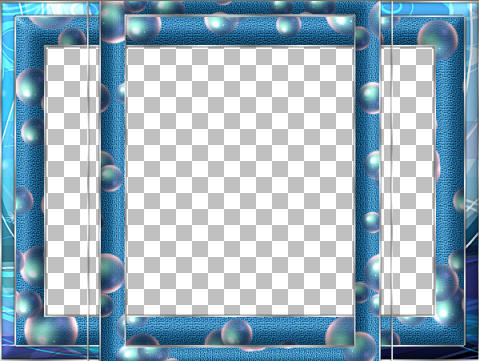
OPEN & ACTIVATE Copy of Raster 1
With your MAGIC WAND.... Same settings.
Select the CENTRE transparent area
SELECTIONS >>> MODIFY >>> EXPAND = 8
ACTIVATE Copy of Raster 2
EDIT >>> CLEAR
DESELECT
ACTIVATE Copy of Raster 1
With your MAGIC WAND.... Same settings.
Select the OUTER area of the frame

Flood fill with the silver pattern
SELECTIONS >>> MODIFY >>> CONTRACT = 2
EDIT >>> CLEAR
DESELECT
EFFECTS >>> 3D EFFECTS >>> DROP SHADOW
Vertical & Horizontal offsets = 1
Colour = Black
Opacity = 50
Blur = 0
Repeat Drop Shadow effect changing
Vertical & Horizontal Offsets to - ( minus ) 1
Click OK
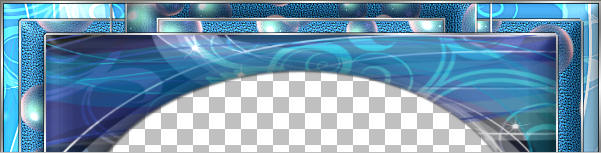
LAYERS >>> NEW RASTER LAYER
SELECTIONS >>> SELECT ALL
SELECTIONS >>> MODIFY >>> CONTRACT = 5
Open up the LorieM_DoodleC9_d12 image in your PSP workspace
Right click on the Title Bar and select COPY from the options
Right click on the Title Bar of your frame image
and select PASTE INTO SELECTION from the options.
SELECTIONS >>> SELECT ALL
SELECTIONS >>> FLOAT
SELECTIONS >>> DEFLOAT

Flood fill with the silver pattern
EFFECTS >>> 3D EFFECTS >>> DROP SHADOW
Vertical & Horizontal offsets = 1
Colour = Black
Opacity = 50
Blur = 0
DESELECT
ADJUST >>> SHARPNESS >>> SHARPEN

ACTIVATE Copy of Raster 1
EFFECTS >>> PLUGINS >>> EYE CANDY 3 >>> DROP SHADOW
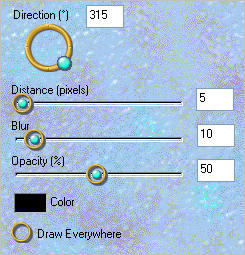
ACTIVATE Copy of Raster 2
EDIT >>> Repeat Drop Shadow.
ACTIVATE RASTER 2
EDIT >>> Repeat Drop Shadow.
EDIT >>> Repeat Drop Shadow.. change DIRECTION to 135
ACTIVATE Copy of Raster 2
EDIT >>> Repeat Drop Shadow.
ACTIVATE Copy of Raster 1
EDIT >>> Repeat Drop Shadow.
LAYERS >>> MERGE >>> MERGE VISIBLE
Save as .psp image
LAYERS >>> NEW RASTER LAYER
LAYERS >>> ARRANGE >>> MOVE DOWN
Flood fill with LIGHT BLUE #9dcbe6
Open up the FANTASYRIBBONSMDZMIST image in your PSP workspace
Right click on the Title Bar and select COPY from the options
Right click on the Title Bar of your frame image
and select PASTE AS NEW LAYER from the options.
IMAGE >>> RESIZE = 85%
Ensure "Resize all layers" is UNCHECKED
Resample using WEIGHTED AVERAGE
LAYERS >>> MERGE >>> MERGE ALL (Flatten)
Save as .jpg image
.
Testers Results
Page designed by

for

http://www.artistrypsp.com/
Copyright ©
2000-2011 Artistry In PSP / PSP Artistry
All rights reserved.
Unless specifically made available for
download,
no graphics or text may be removed from
this site for any reason
without written permission from Artistry
In PSP / PSP Artistry
|